Cuando nos encontramos delante de una función podemos necesitar saber información sobre ella, el origen de los datos que utiliza y dónde impacta su resultado. Para ello disponemos de varias herramientas.
Para mostrar de una forma visible las celdas que intervienen en un cálculo podemos poner la función en modo edición y se mostrará, en colorines, las distintas celdas implicadas.
También podemos cambiar la visualización de la hoja a Mostrar fórmulas que nos mostrará las fórmulas en lugar de los resultados. Al mismo tiempo quitará formatos. Aviso para navegantes: no cambiar la anchura de las columnas en esa vista.
Para ver de forma gráfica las celdas implicadas también podemos utilizar la opción Rastrear precedentes del bloque Auditoría de fórmulas de la pestaña Fórmulas. Al marcar esa opción desde una celda con función, se nos indicará, mediante unas flechas azules, las celdas que pueden impactar en el cambio de resultado de la función en un primer nivel. Si hacemos un segundo clic sobre esa opción se mostrarán las precedentes de segundo nivel (las que impactan en las de primer nivel). Podemos dar clics hasta que oigamos un «doing, doing» en el ordenador que ya nos dice que no hay más niveles. Si alguna de las celdas precedentes estuviera en otra hoja del libro, aparecería una línea discontínua con el icono de una hoja de Excel. Para borrar las flechas hay un botón específico (al cerrar también se borran)
Una tercera forma de detectar las celdas implicadas en una fórmula es utilizar la combinación de teclas CTRL+F10. En este caso lo que hará es seleccionar las celdas implicadas. Nota: sólo de la hoja visible.
La primera pulsación CTRL + F10 nos seleccionará todas las celdas implicadas en el nivel anterior. Cada pulsación que hagamos nos cambiará la selección para mostrarnos las celdas implicadas en ese nivel del cálculo.
En sentido contrario también se puede rastrear para seleccionar las celdas impactadas en cada nivel. El atajo de teclado para ello es ALT + SHIFT + 5 (el que contiene el signo del %)
Otras cosas interesantes sobre el rastreo de fórmulas son las opciones Evaluar fórmula (para ver los pasos que nos llevan al resultado), Comprobación de errores o Rastrear dependientes (para ver las celdas que se verían impactadas por un cambio en la celda actual) del bloque de auditoría, así como poder mostrar la fórmula que contiene una celda (función FORMULATEXTO).
Deja un comentario si te gustó


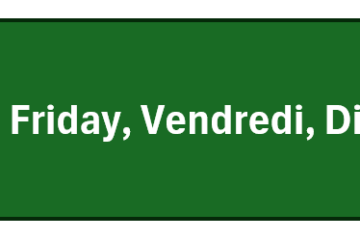
0 comentarios